如何提高阅读速度(快速阅读技巧)
嗨,各位!我是职业讲书人筝小钱,擅长培养读书博主,打造读书商业化产品。
近两个月以来,我举办了许多场读书会,不少同学私下向我请教:“小钱老师,如何做读书笔记,以提高阅读效率呢?”
在我所著的《如何有效阅读一本书》中,分享了多种制作读书笔记的方法,但没有涉及到具体的软件操作。
今天,我来给大家推荐一款免费、超级实用的读书笔记神器——用幕布制作思维导图。思维导图可以帮助我们更好地理解、记忆,还能方便我们在以后复习。
01
什么是幕布?
幕布是一款基于大纲结构的笔记软件。
只需要输入文字,就能自动生成漂亮的思维导图,无须懂得制作思维导图的技能,非常便捷、高效。
这也是我推荐用它来制作思维导图的原因。
不需要你会设计,只要会输入文字,掌握一些简单的操作技巧即可。
02
如何使用幕布?
幕布可在电脑和手机上使用。
1. 网页版
在浏览器中输入“幕布”进行搜索,找到幕布的官方网站并打开登录页面。登录后进入幕布界面。
如下所示:
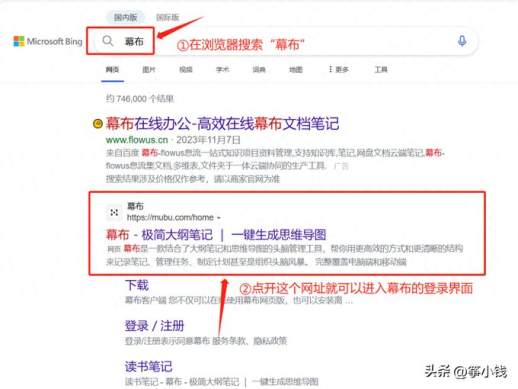

在幕布界面,左上角有个“+”号,表示新建文档。
如下图所示:
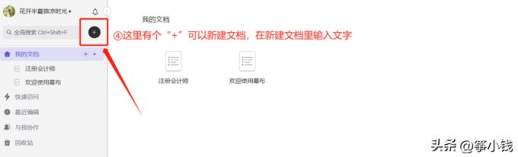
进入文档后,整个界面是一片空白。
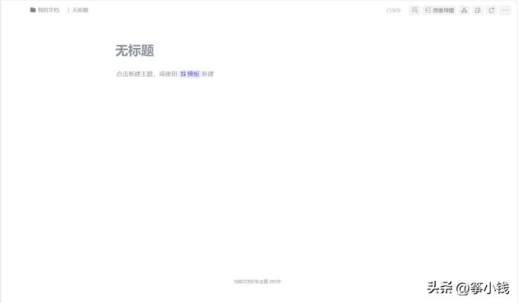
我们在空白文档中输入大标题和一级标题。
如下图所示:

如果要输入二级标题,将鼠标光标移动到一级标题文本后面,
按键盘上的“Enter(回车)键 + Tab 键”,这时会出现一个圆点,在圆点后输入文本,在生成思维导图时会成为二级标题。
如下图所示:
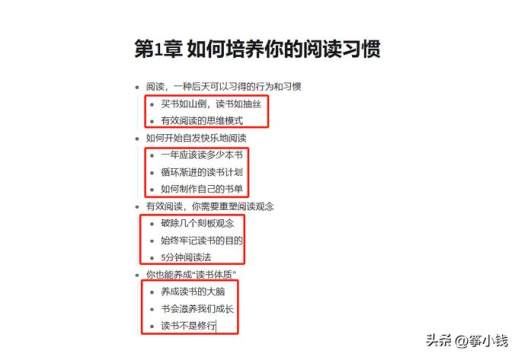
如果你要输入三级标题,将鼠标光标移动到二级标题文本后面,然后按“Enter(回车)键 + Tab 键”。
无论要输入几级标题,都只需将鼠标光标移动到上一级标题文本后面,再按“Enter(回车)键 + Tab 键”,在圆点后输入文本即可。
我在此例中输入了三级标题,如下图所示:
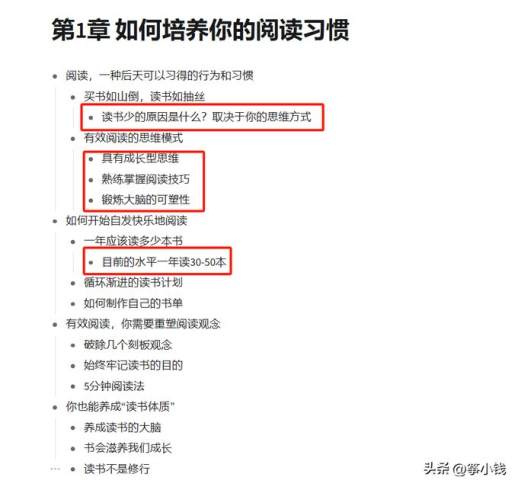
逐级输入完每个标题后,点击右上方的“思维导图”。
即可生成思维导图。
如下图所示:
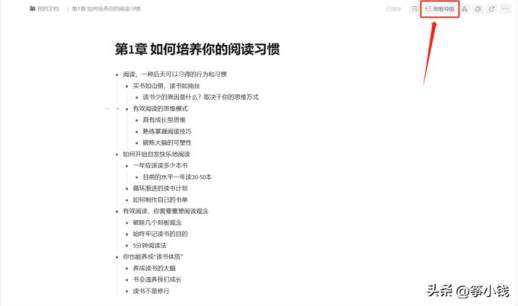
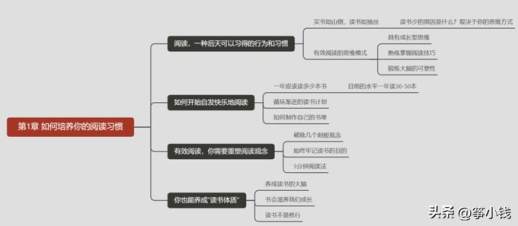
若对导图的结构和主题样式不满意,可以进行更改。
如下图所示:
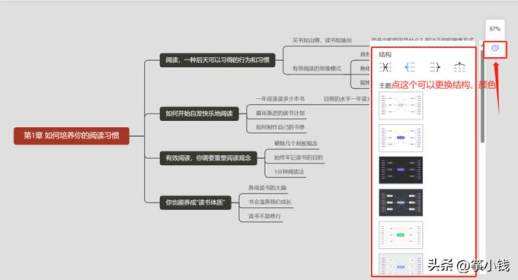
确定好导图的结构和样式后,你可以下载保存导图,如下图所示:
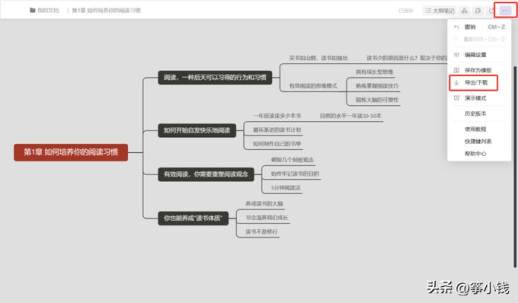
2. 手机版
在手机的“应用商店”中搜索“幕布”并下载安装。
安装完成登录后,可以使用微信登录或通过手机号注册登录。
登录后,在右下角可以看到“+”号,表示新建文档。
如下图所示:
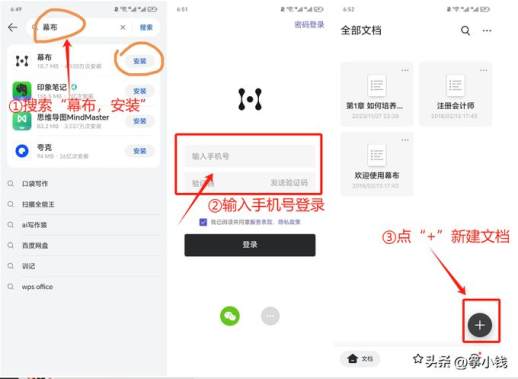
进入空白文档后,操作与网页版相同,如下图所示:

在新的文本输入框内输入完文字后,点选右上角的思维导图图标即可生成导图样式。选择导图样式时,可根据喜好切换不同样式和主题。
如下图所示:

在确定了导图风格和主题后,即可导出完成的思维导图。导出格式包括:文件形式和图片形式,可按个人喜好选择。
如下图所示:

写在最后
记笔记的方法有很多,思维导图只是其中一种。没有最好的方式,适合自己的才是最好的。只要能帮助我们更好地消化和理解书中的内容即可。
欢迎私信我,一起交流读书学习心得,提升阅读效率。

